ملاحظة: نرغب في تزويدك بأحدث محتوى تعليمات لدينا بأسرع ما يمكن وبلغتك الخاصة. وقد تمت ترجمة هذه الصفحة آلياً وقد تحتوي على أخطاء نحوية أو أخطاء تتعلق بالدقة. كما نهدف إلى أن يكون هذا المحتوى مفيداً لك. هل يمكنك إخبارنا إذا كانت المعلومات مفيدة لك في أسفل هذه الصفحة؟ إليك المقالة بالغة الإنجليزية لسهولة الرجوع إليها.
إن مجتمع SharePoint عبارة عن مكان ظاهري يمكنك فيه الالتقاء بأشخاص آخرين متماثلين في الميول والأفكار لمشاركة مواضيع ذات أهمية عامة ومناقشتها. يقوم الأعضاء باستعراض المقالات أو الأحداث أو المناقشات أو أي محتوى آخر واكتشافه من خلال استكشاف الفئات، أو فرزها حسب الشعبية، أو عرض المنشورات تلك ذات أفضل رد. تؤدي المشاركة في المجتمع — مثل بدء مناقشات والرد عليها وتسجيل الإعجاب بالمنشورات وتعيين أفضل الردود — إلى حصولك على نقاط سمعة، ولكن المشاركة في المجتمع تفرض عليك أن تصبح عضواً فيه. تشرح هذه المقالة كيف تصبح عضواً في مجتمع.
في هذه المقالة
المطالبة بالعضوية
بشكل عام، يحصل جميع من في الشركة أو المؤسسة على أذونات "القراءة" في المجتمع. ولكن وحدهم أعضاء المجتمع يمكنهم بدء مناقشات أو الرد عليها، أو تسجيل "الإعجاب" بمناقشة، أو وضع علامة على شيء ما "كأفضل رد". توفر المجتمعات المفتوحة عضوية تلقائية لجميع الموظفين، ولكن مجتمعات أخرى، كالمجتمعات المغلقة أو الخاصة، تطالبك بالانضمام إليها بشكلٍ صريح. في بعض الأحيان، تتم الموافقة تلقائياً على طلب الانضمام؛ وفي أوقات أخرى، يمر طلبك عبر عملية موافقة. يعتمد كل ذلك على كيفية إعداد مالك الموقع أو مسؤوله للمجتمع.
الانضمام إلى مجتمع
-
انتقل إلى المجتمع الذي تريد الانضمام إليه. قد تعثر عليه من خلال البحث على الإنترانت أو متابعة ارتباط تم إرساله إليك من قِبل موظف آخر أو عضو آخر بالمجتمع.
-
انقر فوق الانضمام إلى هذا المجتمع على الجانب الأيسر من الصفحة. إذا كان "الموقع الخاص بي" متوفراً، فسيُضاف المجتمع الذي قمت للتو بالانضمام إليه إلى قائمة المواقع المتبعة.
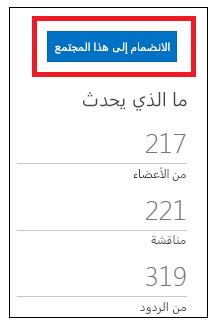
عرض معلومات العضوية
بعد أن تصبح عضواً في المجتمع، ستظهر معلومات العضوية الخاصة بك في صفحة "الأعضاء". تتضمن معلومات العضوية هذه اسمك وصورتك وتاريخ انضمامك وإحصاءات سمعتك. ستلاحظ أن الصفحة "الأعضاء" تتضمن معلومات متماثلة لجميع أعضاء المجتمع. ويمكنك فرز قائمة الأعضاء أبجدياً أو حسب "أفضل المساهمين" أو حسب "الأعضاء الجدد".
للوصول إلى معلومات العضوية، انقر فوق الأعضاء في جزء التنقل الأيمن على أية صفحة من صفحات المجتمع. ويمكنك عرض تفاصيل عضويتك في المقطع العضوية الخاصة بي من الصفحة. تجدر الإشارة إلى أن النقر فوق اسمك أو صورتك ينقلك إلى ملف تعريفك في "الموقع الخاص بي".
ترك مجتمع
-
من أي صفحة في موقع المجتمع، انقر فوق الأعضاء في جزء التنقل الأيمن.
-
ضمن العضوية الخاصة بي، انقر فوق ترك هذا المجتمع.
-
انقر فوق موافق للتأكيد. عندما تترك المجتمع، يتم إخفاء جميع معلومات السمعة ويتوقف ظهور اسمك في قائمة "الأعضاء". تؤدي إعادة الانضمام إلى المجتمع إلى استعادة سمعتك إلى حالتها السابقة.










